تنزيل برنامج تشغيل Intel HD Graphics 4600 في نظام التشغيل Windows 10
نشرت: 2022-05-12تعرف على بعض الطرق غير المرهقة لتنزيل وتثبيت برامج تشغيل Intel HD Graphics 4600 لنظام التشغيل Windows 10 دون أي متاعب.
مما لا شك فيه أن Intel HD 4600 أسرع من بطاقة الرسومات السابقة HD 4000 وهي أيضًا جيدة للألعاب. ومع ذلك ، في بعض الأحيان يتأخر أيضًا ، خاصةً عندما يكون ملف برنامج التشغيل ذي الصلة مفقودًا أو تالفًا.
لذلك ، لضمان الأداء المتميز ، يجب عليك إجراء تنزيل وتحديث منتظم لبرنامج تشغيل Intel HD Graphics 4600. لا تقلق ، إذا كنت لا تعرف كيفية القيام بذلك - في لمح البصر. هذا المنشور يمكن أن يساعد. بعد قراءة دليل التثبيت هذا ، يمكنك بسهولة تحديث برامج تشغيل Intel HD Graphics 4600 لأجهزة الكمبيوتر التي تعمل بأنظمة Windows 10 و 8 و 7.
قم بتنزيل وتثبيت وتحديث Intel HD Graphics 4600 لنظام التشغيل Windows 10
فيما يلي الطرق الثلاث الأكثر ملاءمة لك لتنزيل برنامج تشغيل Intel HD Graphics 4600 على نظام التشغيل Windows. تابع القراءة لاكتشاف أسهل طريقة بالنسبة لك
الطريقة الأولى: قم بتنزيل برنامج تشغيل الرسومات Intel HD Graphics Driver يدويًا من الموقع الرسمي
على غرار الشركات المصنعة الأخرى ، تحافظ Intel على تحديث برامج التشغيل لمنتجاتها من أجل تحسينها. هذا يعني أنه يمكنك البحث عن برامج التشغيل الصحيحة عبر الإنترنت على موقعها الرسمي ، وبعد ذلك ، قم بتنزيل برامج التشغيل وتثبيتها يدويًا. للقيام بذلك ، يجب أن يكون لديك فهم تقني جيد ووقت طويل. إذا كنت تلائم الفاتورة ، فما عليك سوى اتباع التعليمات المذكورة أدناه:
الخطوة 1: قم بزيارة مركز تنزيلات Intel .
الخطوة 2: انتقل إلى مربع البحث ، واكتب Intel HD Graphics 4600 فيه. بعد ذلك ، اضغط على مفتاح Enter بلوحة المفاتيح. 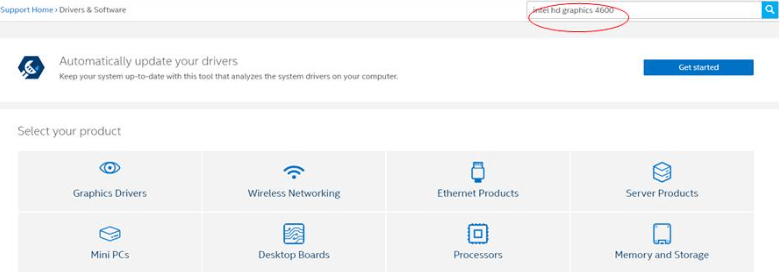
الخطوة 3: اختر الإصدار الصحيح من نظام التشغيل Windows. على سبيل المثال ، إذا كنت تستخدم Windows 10 32 بت ، فاختر Windows 10 ، 32 بت.
الخطوة 4: هنا يمكنك العثور على أحدث برنامج تشغيل. انقر فوق ملف .zip أو. exe لتنزيل ملف برنامج التشغيل. 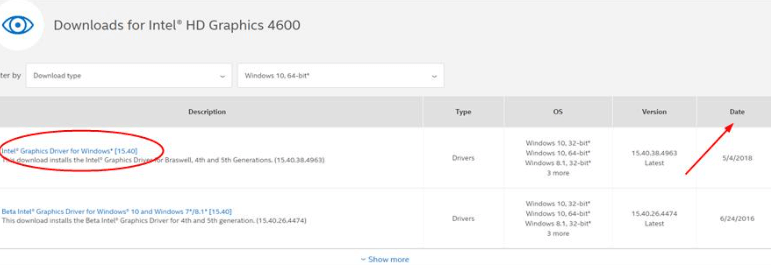
الخطوة 5: بعد ذلك ، قم بفك ضغط الملف ، وانقر نقرًا مزدوجًا فوق الملف لتشغيله. الآن ، أنت بحاجة إلى الامتثال للإرشادات التي تظهر على الشاشة لإنهاء تثبيت برامج تشغيل Intel HD Graphics 4600 على جهاز كمبيوتر يعمل بنظام Windows 10. 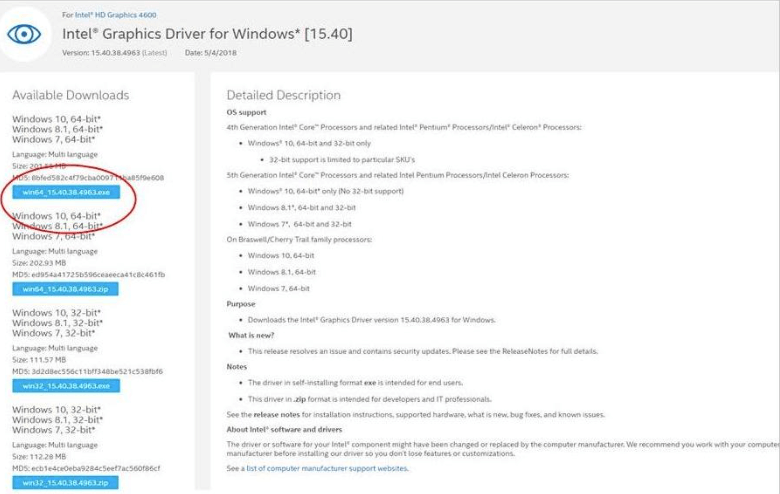
بمجرد الانتهاء من ذلك ، أعد تشغيل نظامك لحفظ التغييرات التي تم إجراؤها مؤخرًا.
اقرأ أيضًا: كيفية تنزيل برنامج تشغيل Intel UHD Graphics 620 وتحديثه
الطريقة الثانية: تحديث Intel HD Graphics Drivers 4600 في إدارة الأجهزة
يمكن للمستخدم أيضًا استخدام أداة Windows الافتراضية ، Device Manager للحصول على أحدث برامج تشغيل Intel HD Graphics 4600 المثبتة على جهاز كمبيوتر يعمل بنظام Windows 10. لاستخدام هذه الطريقة ، كل ما عليك فعله هو اتباع الخطوات الموضحة أدناه:
الخطوة 1: على لوحة المفاتيح ، اضغط على مفتاحي Windows و R معًا.
الخطوة 2: سيؤدي هذا إلى استدعاء مربع الحوار "تشغيل" ، حيث تحتاج إلى كتابة devmgmt.msc في حقل النص والنقر فوق الزر "موافق". 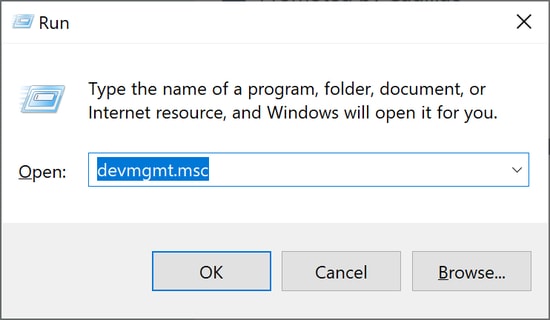

الخطوة 3: الآن ، سيظهر Device Manager ، وابحث عن محولات العرض.
الخطوة 4: انقر نقرًا مزدوجًا فوق محولات العرض ثم انقر بزر الماوس الأيمن فوق Intel HD Graphics 4600. 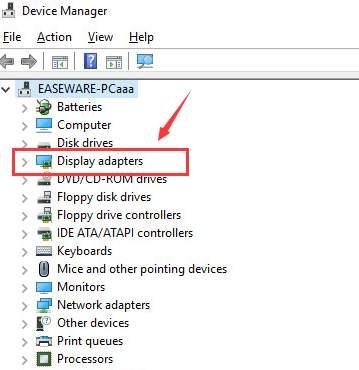
الخطوة 5: بعد ذلك ، اختر تحديث برنامج التشغيل . 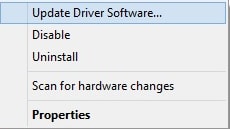
الخطوة 6: أخيرًا ، اختر خيار البحث التلقائي ، أي البحث تلقائيًا عن برنامج التشغيل المحدث. 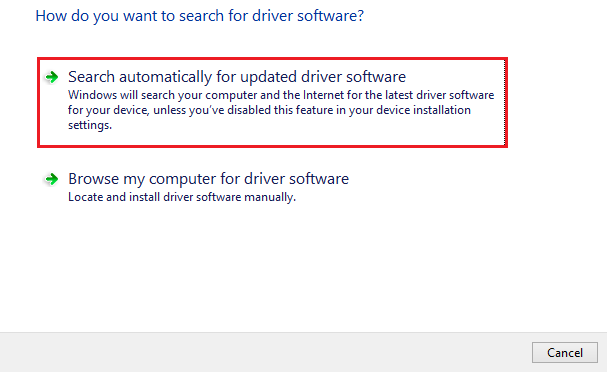
الآن ، انتظر حتى يقوم Device Manager بالعثور على أحدث تحديث لبرنامج تشغيل Intel HD Graphics 4600 وتثبيته على نظام التشغيل Windows 10. وبمجرد الانتهاء من كل شيء ، أعد تشغيل الكمبيوتر لتطبيق التغييرات الجديدة.
اقرأ أيضًا: كيفية تنزيل لوحة تحكم Intel HD Graphics على نظام Windows
الطريقة الثالثة: استخدم Bit Driver Updater لتثبيت برنامج تشغيل Intel HD Graphics 4600 تلقائيًا (موصى به)
الطريقتان المذكورتان أعلاه تستغرقان وقتًا طويلاً ، وتتطلبان أيضًا الكثير من الوقت والمعرفة التقنية الجيدة. لذلك ، نوصيك بتحديث برنامج التشغيل بهذه الطريقة.
Bit Driver Updater هو برنامج محدث لبرنامج جهة خارجية يكتشف النظام تلقائيًا ويعثر على أنسب برامج التشغيل له. ليس ذلك فحسب ، بل تقوم أداة مُحدِّث برنامج التشغيل أيضًا بمسح النظام غير الهام في جميع الزوايا وتسريع أداء الكمبيوتر.
بصرف النظر عن ذلك ، يأتي Bit Driver Updater مزودًا بأداة نسخ احتياطي واستعادة مدمجة تأخذ تلقائيًا نسخة احتياطية من برامج التشغيل الحالية ، مما يتيح للمستخدمين استعادتها قبل التحديث. أفضل شيء في أداة تحديث برنامج التشغيل هذا هو أنه يوفر فقط برامج تشغيل WHQL التي تم اختبارها أو اعتمادها. الآن ، ألق نظرة على الخطوات المذكورة أدناه والتي يجب أن تأخذها في الاعتبار عند تحديث برامج التشغيل عبر Bit Driver Updater:
الخطوة 1: لبدء العملية ، تحتاج أولاً إلى تنزيل Bit Driver Updater. يمكنك حتى القيام بذلك مجانًا عن طريق النقر فوق الزر أدناه.
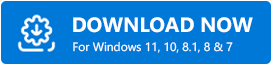
الخطوة 2: قم بتشغيل الملف الذي تم تنزيله واتبع معالج الإعداد لإكمال التثبيت.
الخطوة 3: قم بتشغيل Bit Driver Updater وانقر فوق Scan من قائمة التنقل اليسرى. 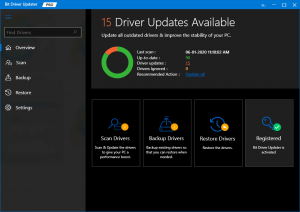
الخطوة 4: استرخ وانتظر حتى تكتمل العملية. تحقق من نتائج المسح وانقر على زر التحديث الآن المجاور لبرنامج تشغيل Intel HD Graphics 4600. علاوة على ذلك ، يمكنك أيضًا تحديث برامج تشغيل الكمبيوتر القديمة الأخرى بالإضافة إلى تحديث برنامج تشغيل الرسومات. لهذا ، ما عليك سوى النقر فوق الزر تحديث الكل. 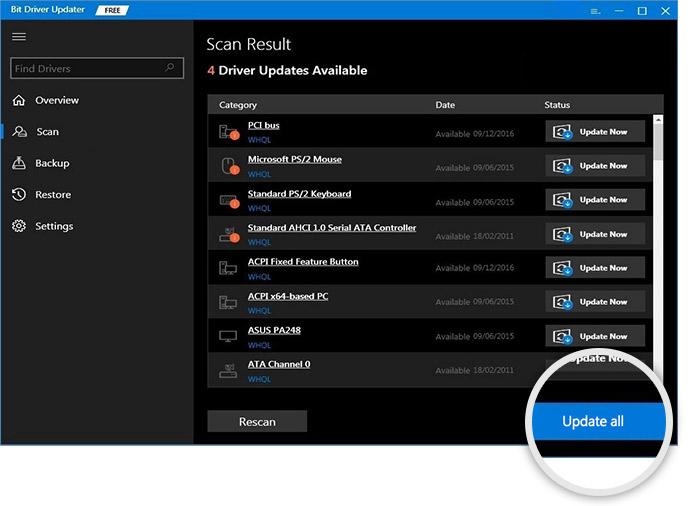
أثناء محاولتك النقر فوق الزر Update All ، سيُطلب منك الترقية إلى الإصدار المحترف من Bit Driver Updater. مع الإصدار المحترف ، ستحصل أيضًا على ضمان كامل لاسترداد الأموال لمدة 60 يومًا ودعمًا فنيًا على مدار الساعة. تعرف على مدى سهولة تحديث برامج التشغيل القديمة أو التالفة أو المعيبة من خلال Bit Driver Updater.
اقرأ أيضًا: تنزيل برنامج تشغيل الرسومات Intel Iris Xe لنظام التشغيل Windows
تنزيل وتحديث برنامج تشغيل Intel HD Graphics 4600: تم
نأمل أن تتمكن الآن من العثور على أحدث برامج تشغيل رسومات Intel HD 4600 وتنزيلها بسهولة وبسرعة باستخدام أي من الطرق المذكورة أعلاه. إذا كانت لديك أي أسئلة أو اقتراحات أخرى ، فيرجى ترك تعليقاتك في المربع أدناه.
علاوة على ذلك ، اشترك في النشرة الإخبارية لمزيد من المعلومات المتعلقة بالتكنولوجيا. بالإضافة إلى ذلك ، يمكنك أيضًا متابعتنا على قنوات التواصل الاجتماعي الخاصة بنا - Facebook و Twitter و Instagram و Pinterest.
